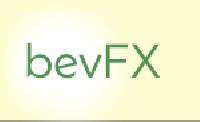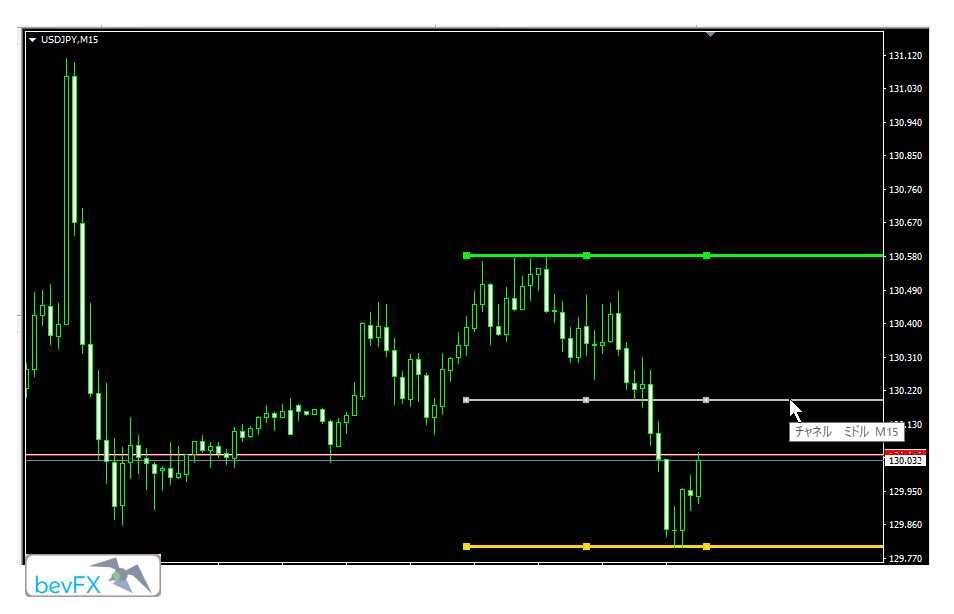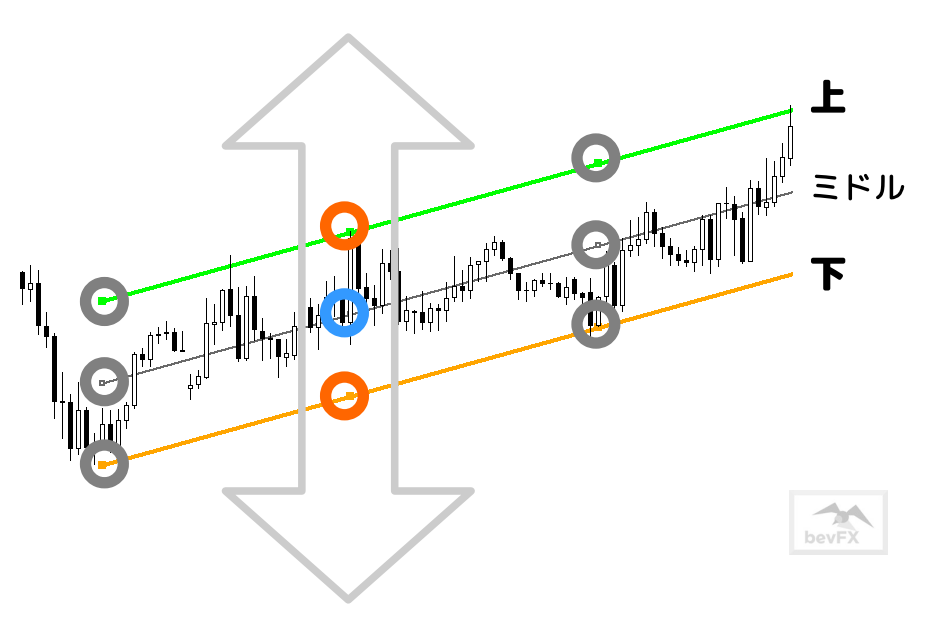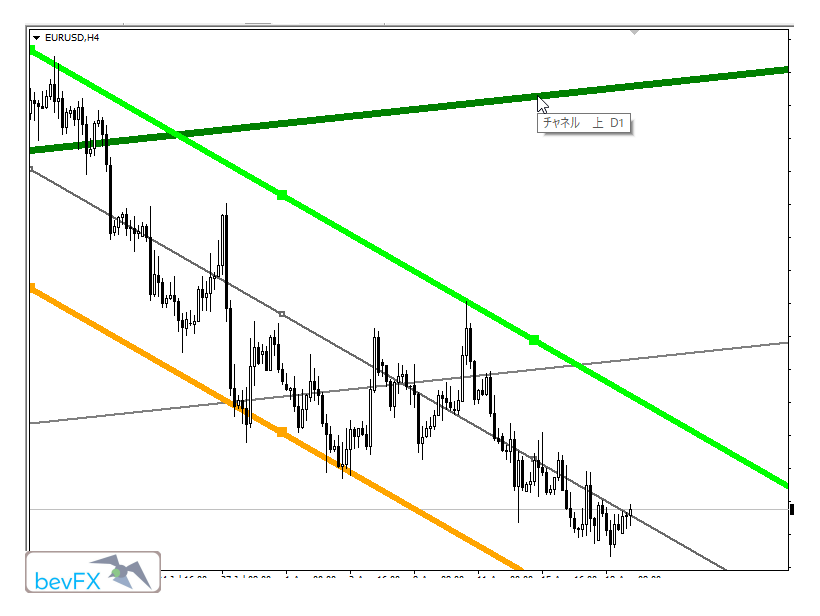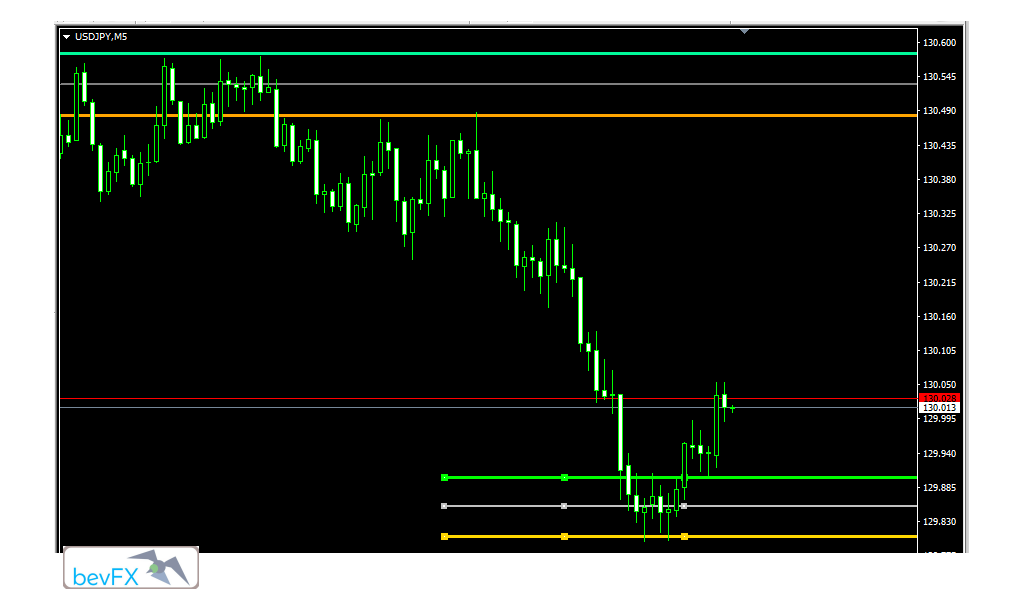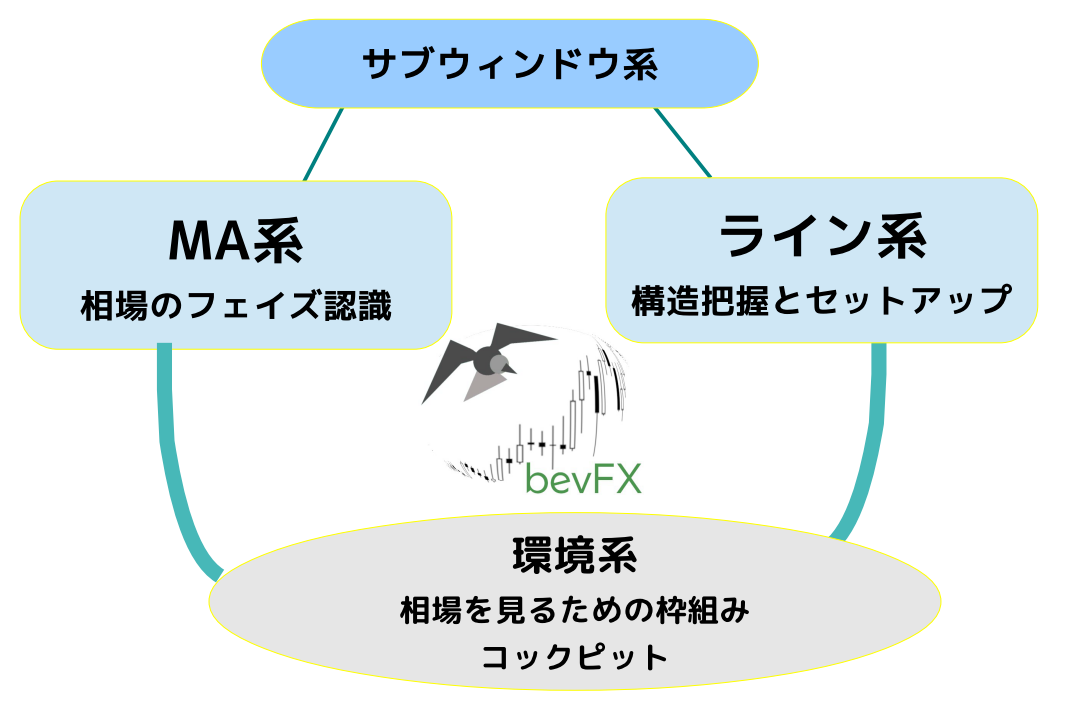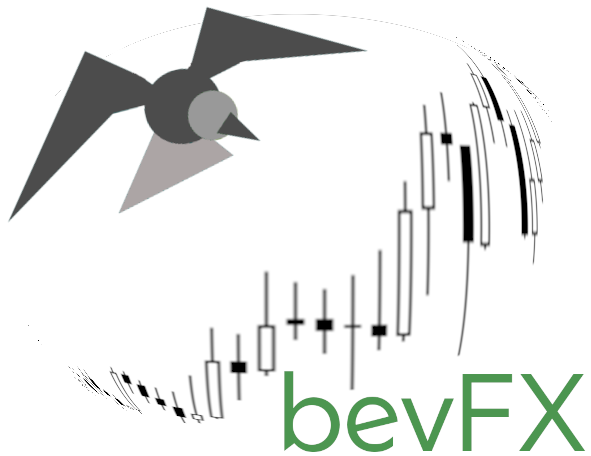
*As of now, there are Japanese versions only.
bevFXシリーズの特徴を簡単に体験できる実用性のある無料インジケーター「しゃべるMT4」も参考にしてください。1分足のみで動作する移動平均線(期間2 シフト2)への価格のクロスを音声アラートするインジケーターです。
202_チャネルライン描画(bevFXシリーズ ライン系)
★bevFXシリーズ全体については「bevFXシリーズ フル版セット」を参照してください。
紹介
3本の平行線で構成されるチャネルラインをワンタッチで作成し簡単に操作できます。
操作の基本はMT4のトレンドラインへの操作と同じです。
チャネル、レンジ、サプライ&デマンドゾーン、オーダーブロックなどのゾーンを描くのに便利です。傾きの調整や移動など平行を保ったまま3本の線が扱えるので、頻繁に調整が必要な短期的なチャネルの管理も楽になります。
画面に表示されているチャートを基準に描画されるので過去チャートを検証するときにも活用できます。
時間足(タイムフレーム)ごとにチャネルを1セットだけ設定できます。長期的な時間足から短期的な時間足へのトップダウンのマルチタイムフレーム(MTF)分析に最適です。別のタイムフレームで描いたチャネルは選択ができないので誤って移動したり削除することが防げます。
ワンタッチで設定したチャネルラインの表示/非表示が切り替えられるので、ローソク足の動きだけに集中したいときやチャネルラインの妥当性や有効性を考えたいときに簡単に非表示にできます。
チャネル分析を自分の投資法に取り入れようとしてもMT4の「平行チャネル」や「トレンドライン」の機能では手間がかかりすぎると感じている方に最適です。
★3本の平行線で構成されるチャネルラインの描画ではbevFXシリーズには「203_チャネルアラートABC」もあります。大きな違いは以下の点です。
- 当インジケーターにアラート機能はない
- 当インジケーターはマルチタイムフレーム(MTF)に対応している
構成と操作
当インジケーターをチャートに追加したあとの操作はキーボードの2つのキー(LとK)のみで行います。
チャネルラインの作成と削除 … Lキー
- キーボードのLキー … チャネルライン(3本の平行線)の作成および削除
時間足ごとに1組のチャネルラインが作成でき、同じ時間足ですでにチャネルラインがあるときはLキーによって削除されます。
★キーボードの操作対象がチャートになっていないと操作できません。チャートのどこかをクリックすることでキー操作が有効になります。
★また、日本語入力状態のときは操作できません。半角英数字モードに切り替えてください。
チャネルラインの構成
Lキーを押すと初期状態では直近の高値/安値を自動で判断して水平のチャネルが描画されます。
高値/安値の判断は現在チャートに表示されている範囲で行われます。つまり、過去チャートに対しても表示している画面で描画されます。
チャネルラインは上ライン(緑)と下ライン(黄)とその中線となるミドルの3本で構成されます。
それぞれのラインの外観は自動的に設定されます。
タイムフレームごとに1セットだけ描画できます。
上位のタイムフレームは自動的に太い線で描画されます。
別のタイムフレームで描画したチャネルは非操作対象となり、自動的に描画が変わり選択できないラインとなります。上位のタイムフレームで描いたラインをうっかり削除したり角度を変えたりといった誤操作は未然に防げます。
チャネルラインの表示/非表示の切り替え … Kキー
キーボードのKキーですべての時間足で当インジケーターで描いたチャネルラインの表示のオン/オフが切り替えられます。
自分が設定したチャネルが誤ったバイアスになっていないかどうか検討するのに便利です。
チャネルラインの操作
当インジケーターはMT4のトレンドライン([挿入]-[ライン]-[トレンドライン]メニュー)を平行を保ったまま3本一括で操作できるように開発したものです。
MT4の平行チャネル([挿入]-[チャネル]-[平行チャネル]メニュー)とは全く異なる図形グループであり操作方法も異なります。
操作はそれぞれのラインを選択したときに表示される操作点(ハンドル)をドラッグして行います。基本的にMT4のトレンドラインの操作と同じです。
どれか1本を操作したときに他の2本は平行を保ったまま次のように変化します。
【上、下、ミドルラインの角度変更】
それぞれのラインの3つの操作点のうち両側(上図の灰色の円)のどちらかを上下にドラッグすると、そのラインの角度が変化するとともに他の2本も距離を保ったまま平行になるように変化します。
【上、下、ミドルラインのサイズ変更】
それぞれのラインの3つの操作点のうち両側(上図の灰色の円)のどちらかを左右にドラッグすると、3本のラインのサイズが変化します。もともと延長表示されているので変更されるのは操作点の間隔だけです。
【上、下、ミドルラインの左右の移動】
それぞれのラインの3つの操作点の中央(上図の赤や青の円)を左右にドラッグすると、3本のラインが平行を保ったまま左右に移動します。
左右方向に上下方向の変化が加わった場合は以下のふるまいが追加されます。
【ミドルラインの上下の移動】
ミドルラインの中央の操作点(上図の青の円)を上下にドラッグすると、3本のラインが平行を保ったまま左右および上下に移動できます。
【上、下ラインの上下の移動】
上、下のラインの中央の操作点(上図の赤の円)を上下にドラッグすると、他の2本との距離関係が以下のように変化します。
- 直前にミドルラインを操作していた場合、ミドルラインの位置は変化せず、他方のラインが移動
- 直前に上下のラインを操作していた場合、他方のラインの位置は変化せず、ミドルラインが移動
説明だけでは複雑に思えますが、中央の操作点の上下ドラッグについてだけ理解できれば、基本的にトレンドラインの操作方法と同じです。
★MT4ではオブジェクトへのドラッグ操作に対する反応にタイムラグが生じることがあり、3本の平行が崩れることがあります。その場合、操作し直すことで平行線に戻ります。
マルチタイムフレーム(MTF)での活用例
使用例として同梱のマニュアルから抜粋して紹介します。
チャネル設定の基本
下の図は日足チャートに当インジケーターでチャネルを描いたものです。Lキーで表示させたチャネルラインをドラッグで設定しています。
下の図はbevFXシリーズの「103_ボリンジャーバンド」で期間60のボリンジャーバンドを重ねたものです。
ボリンジャーバンドの±2.0σのライン(曲線)とチャネルの上下のラインのどちらも価格と交差(接近)するあたりが一致しています。双方のミドルラインも近接しており、両者でゾーンのようになっています。
チャネルもボリンジャーバンドもチャートの動的なサポート&レジスタンスの位置を視覚化するものと考えると、アプローチの違いがあっても結果が似たものになるのは当然といえるでしょう。
チャネルラインの欠点を補う方法
トレンドラインやチャネルラインは水平ラインに比べて角度の要素が加わることで相場の方向性や勢いが表現されたり、そのラインが価格とかかわりそうな時間の予想がある程度可能になるといった利点がある一方で、一意にラインを決定できないという欠点から逃れられません。
これを補うために水平ラインを適宜併用していくことが勧められます。
マルチタイムフレーム(MTF)分析の例
長期的な時間足(上位足)で大きな流れを把握し、短期的な時間足(下位足)で小さな流れを分析していくのがトップダウンのマルチタイムフレーム(MTF)分析です。簡単に言えば下位足のチャートを見るときにも上位足チャートという大きな地図での位置を見失わないための手法です。安定して戦略を立ててトレードする投資家に必須の作業です。
下の図は前の日足チャートに4時間足でチャネルを追加したものです。
チャネルの上ライン(明るい緑)を切り下げライン(高値をつなぐ)に合わせ、安値をつなぐようにチャネルの下ラインを設定しました。ミドルラインは自動的に決まりますが、価格が多く絡みサポート&レジスタンス的な役割ももつラインとして描けています。
別の時間足で描いたチャネルはマウスカーソルを合わせることでどの時間足で描いたどのラインであるかがポップアップ表示されます(ポップアップの応答性はMT4に依存します)。
また、別の時間足のチャネルは選択できない図形となっています。誤って移動したり削除したりできないようになっています。操作できるのは常に現在の時間足の選択状態のチャネルだけです。
チャネルだけでもある程度の状況把握はできますが、これに高値/安値などの水平ラインなどの分析を加えて「どこに向かっているか、どこで折り返しそうか」といったシナリオをいくつか想定して具体的なエントリーを考えるわけです。
4時間足についてもボリンジャーバンドを重ねたのが次の図です。
まず期間60のボリンジャーバンドです。ボリンジャーバンドのミドルの移動平均線も動的なサポート&レジスタンスラインとしてハマっていることがわかるでしょう。
次にボリンジャーバンドを期間20に変更しました。bevFXシリーズの「103_ボリンジャーバンド」はチャート上のボタンをクリックするだけで期間を3段階で切り替えて表示できます。
ボリンジャーバンドの期間を短くすることで平行チャネルにきれいに収まっています。
このとき、価格の先にあるものを見るだけでなく、価格がどこでバウンドしたかも重要です。とくに上位足の目立つサポート&レジスタンスからの動きである場合、その上位足での価格が向かう目標を意識する必要があります。
短期時間足チャネルの自動非表示
1分足や5分足のチャートに描いたチャネルは、1時間足や4時間足以上の時間足からすると狭くて意味のないものとなります。そこで当インジケーターでは自動的に間隔の狭い平行チャネルを非表示にします。
カスタマイズとオプション機能
パラメーター設定によってチャネルラインの時間足ごとの色や太さを変更できます。そのほかに次のような設定が可能です。
レンジ型とゾーン型の切り替え
Lキー描画するとき、初期設定ではチャートの高値(High)と安値(Low)を自動的に判断して3本の平行線が描画されます。これが「レンジ型」です。
パラメーターの「High/Lowタイプ」で「ブロック型」を選ぶと、チャート画面右側から安値または高値に合わせて適当な幅のゾーンになるように3本のチャネルラインが描かれます。
下の図では上位の時間足で高値のゾーンを描いたあと、下位の時間足に切り替えて安値のゾーンを描いた状態です。
サポート&レジスタンスをゾーンで考えたいときや、サプライ&デマンドゾーンやオーダーブロックなどの気になる価格帯をマークしたいときに最適です。
描画オブジェクトの表示/非表示コントロール … Vキー
チャートに多くのラインなどが描画されていくとチャートそのものが非常に読みにくくなってきます。図形要素のプロパティで表示する時間足を設定してもよいのですがめんどうです。そこでキーを押すことで一括して表示/非表示を切り替える機能をオプションで付けました。
初期設定は「この機能を使わない」ですが、「すべての直線系図形要素対象」などを選ぶことで[V]キーを押すことで図形の表示/非表示を切り替えられます。選択肢としてはほかに「bevFXの図形だけを対象」、「bevFX以外の図形だけを対象」があります。
bevFXシリーズで対象となるのは「201_トレンドラインアラート」、「203_チャネルアラートABC」、「206_フィボナッチ」、「207_ボックスアラート」で描く直線や長方形です。
bevFXシリーズ以下の図形要素(MT4標準の図形オブジェクト)は以下のものが対象となります。
- アンドリューズ・ピッチフォーク
- トレンドライン
- 垂直線
- 水平線
- 標準偏差チャネル
- 線形回帰チャネル
- フィボナッチ・チャネル
- フィボナッチ・リトレースメント
- 長方形
- 三角形
音声アラート機能を補完するには
当インジケーターには音声アラート機能はつけていません。チャネルラインへの音声アラートが必要なときは、「201_トレンドラインアラート」や「203_チャネルアラートABC」を併用するとよいでしょう。
「201_トレンドラインアラート」ではアラートしたいラインにトレンドラインアラートのラインを重ねてアラート設定します。
「203_チャネルアラートABC」の場合、当インジケーターとの連携機能があり、自動的に当インジケーターで描いたチャネルに重ねてアラート可能なチャネルを自動的に描画できます。
なお「203_チャネルアラートABC」もチャネルラインを描画できますが、当インジケーターだけが持つ特徴は次の2点です。
- 時間足ごとに1つのチャネルのみ描画可能
- 短期的な時間足で描いたチャネルで上位の時間足で、表示が小さくなるものは自動的に非表示
ストラテジーテスターでの実行
… 実践的学習メソッド …
MT4のストラテジーテスター機能で過去チャートを使った実践的な学習や訓練ができます。
ストラテジーテスターは指定した期間のチャートを再現(時間を早回し)する機能です。ストラテジーテスターはおもにエキスパートアドバイザー(EA)の動作チェック用のMT4の機能と言えますが、通常のインジケーターの動作確認をはじめ、相場の振り返りや投資法の検証などにも利用できます。
bevFXシリーズと簡易トレードシム
ストラテジーテスターにとって、インジケーターの検証や過去チャートの再現の用途は”一応搭載されている”程度の機能です。もともとEAの自動売買の取引パフォーマンスを評価するためのものなので、過去チャートの再生用途には使い勝手(ユーザーインターフェイスの応答性など)がよくありません。
しかし工夫しだいでトレーダーの過去検証や自己訓練用に役立てることができます。
bevFXシリーズのインジケーターは「ツールセット」を除いて、ストラテジーテスターで追加されたときに自動で使いやすい画面設定になるように背景色やグリッドの非表示などの設定を行います。
また、ストラテジーテスターでのテスト実行ではトライアル版も時間足の制限なくほぼフル機能(ストラテジーテスター自体による制約を除いて)で動作します。
さらに、せっかくの過去チャート再生なので、そこで疑似トレードが行える「簡易トレードシム」機能を以下のインジケーターに搭載しました。これらのどちらかを併用することで、ただチャートを眺めるだけでなく臨場感を持って過去チャートを振り返ることができます。投資法の検証と投資スキルの向上に活用できるでしょう。
- 「001_ものさし」の「簡易トレードシム」
- 「S04_簡易トレードシム」(ツールセット)
ストラテジーテスターの制約
ストラテジーテスターでは以下のような制約があります。
・あらかじめ指定した時間足だけで実行
・追加したインジケーターでは別の時間足のデータを参照する処理は実行されない
・アラート関係の処理は無視
このほかチャートへのキー操作やマウス操作の応答も鈍くなります。
実行例
下の図はメインのインジケーターを「001_ものさし」にしてテスト実行中に「002_日本時間とキリ番」を追加したあと、当インジケーターを追加したものです。
右のボタンが並んだパネルは「001_ものさし」をストラテジーテスターで実行したときに起動される簡易トレードシミュレーター(トレードシム)です。これによって過去チャートでインジケーターを評価するだけでなく実際の取引に近い形で体験できます。
チャートにはトレード履歴のライン(プラスは青系、マイナスはピンク系)がエントリーからイグジットの位置まで描かれます。一度に持てるポジションは1つのみでスプレッドは0です。
当インジケーターはマルチタイムフレームでチャネルラインを管理する部分が特徴ですが、ストラテジーテスターでは実行中に時間足を切り替えられません。MT4にはない手軽に3本のチャネルラインが描画できる機能として、トレードシムでのエントリー練習のツールとして試してください。
基本的にストラテジーテスター実行中はマウスでのクリックやドラッグへの反応は鈍くなります。必要に応じてテスト実行の速度を落とすとよいでしょう。
bevFXシリーズのセットの紹介
お得なセットでもお求めいただけます。当インジケーターはライン系セットに含まれます。
| トライアル版セット | 機能限定版(30分足と4時間足でのみ動作)の全19本セット + ツールセット ストラテジーテスターでは時間足の制限なし(一部機能は省略) |
| フル版セット | 全19本のセット + ツールセット |
| 環境系セット | 3本セット(フル版セットのサブセット) + ツールセット |
| MA系セット | 8本セット(フル版セットのサブセット) + ツールセット |
| ライン系セット | 7本セット(フル版セットのサブセット) + ツールセット |
*「ツールセット」は個別のインジケーターのパッケージにも含まれます。
© 2024 bevFX
For those using GogoJungle for the first timeEasy 3 steps to use the product!
At GogoJungle, we provide services to enrich your investment life for our members. In addition, product purchases are normally limited to members. Why not register as a member now and make use of GogoJungle!